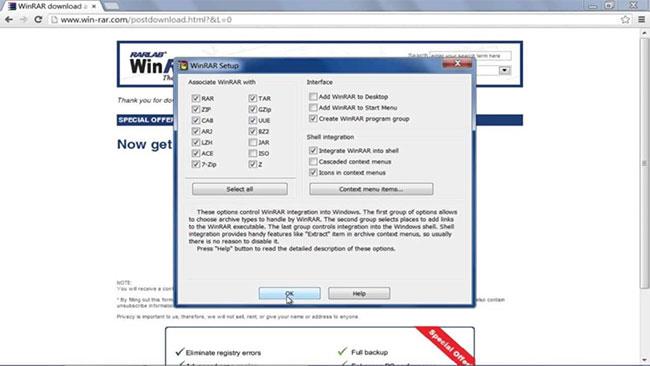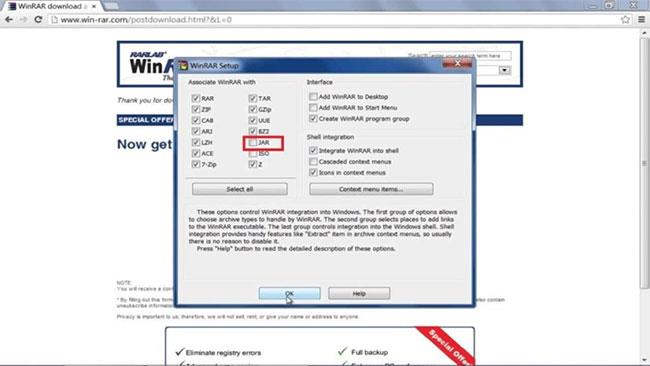Mogu postojati određene komprimirane datoteke za koje ne želite da ih WinRAR otvara na Android, iOS, Linux, Windows i Mac uređajima. Jedan takav primjer su JAR datoteke . Ovo datotečno proširenje je kratica za Java Archive i format je koji obrađuje audio datoteke, slike i datoteke klasa. Možda biste više voljeli svoju Java aplikaciju, a ne WinRAR, za otvaranje te JAR datoteke. Dakle, kako da spriječim WinRAR da otvori ovu ekstenziju datoteke?
Kako blokirati WinRAR da otvara JAR datoteke
Korak 1: Otvorite WinRAR
Otvorite program WinRAR na odabranom uređaju. Na gornjoj traci izbornika kliknite Opcije i pojavit će se padajući popis.

Otvorite WinRAR
Korak 2: Pristup integracijama
Na padajućem popisu koji se pojavi kliknite karticu Postavke. Pritisnite karticu Integracije da biste otvorili popis svih ekstenzija datoteka koje će WinRAR otvoriti.
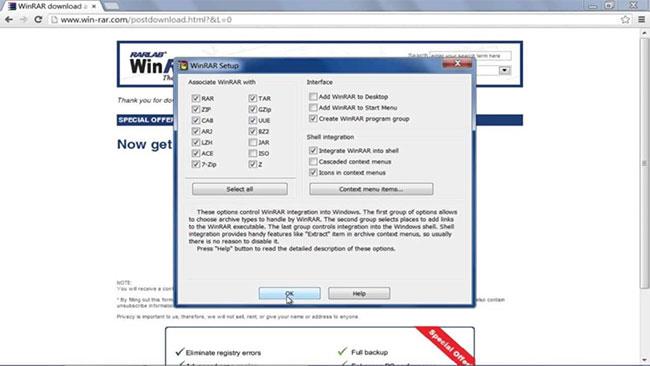
Posjetite Integracije
Korak 3: Poništite odabir JAR datoteke
Na popisu pronađite nastavak datoteke JAR i poništite ga. Ovo će spriječiti WinRAR da otvori JAR datoteku.
Sada možete desnom tipkom miša kliknuti svoje JAR datoteke i kliknuti Otvori pomoću , zatim kliknite Odaberi aplikaciju da biste odabrali program s kojim želite otvoriti Jar datoteku. Ako označite opciju Uvijek koristi ovu aplikaciju za otvaranje .jar datoteka , ovo će postati zadani program za otvaranje JAR datoteka u budućnosti.
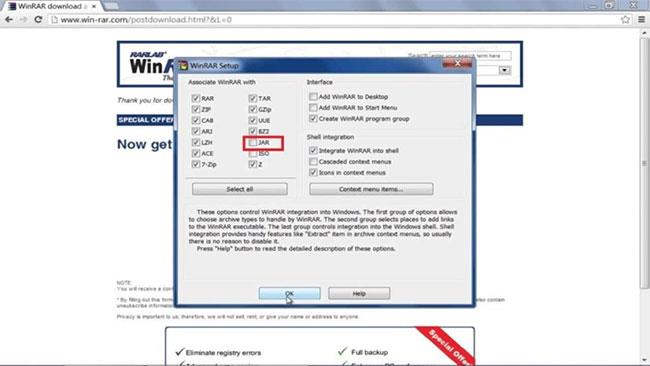
Odznačite JAR datoteku
Kao što možete vidjeti gore, lako je prilagoditi svoj program za izdvajanje datoteka. Možete jednostavno odabrati koje datoteke otvoriti, a koje ne. Zašto ne probati sada?